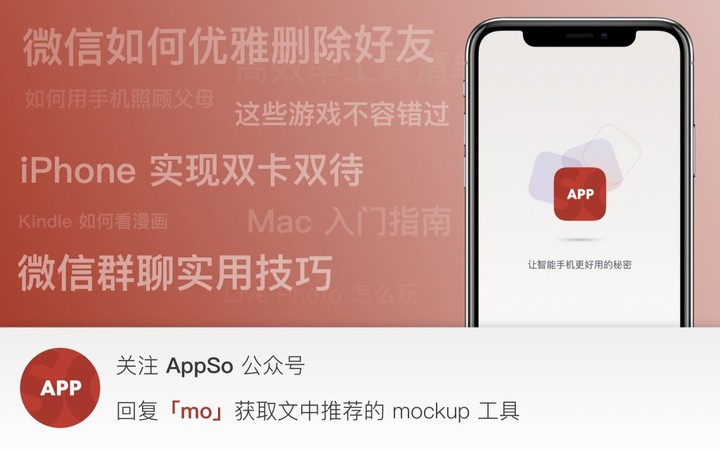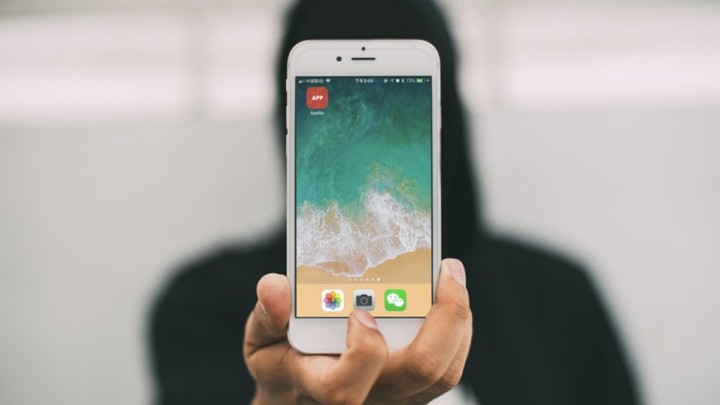
设计小白福音,用它一分钟搞掂高大上配图
假如你是一个开发者或者像 AppS0 这样时常需要像别人推荐一款 app,在文中你可能需要一张这样简洁明了的场景图。

假如你是一个广告从业者,你可能需要简单粗暴的告诉甲方,你们的广告将会呈现在哪里。

无需摄影师和设计师,你也可以作出这些高大上而且非常吻合自己需求的图片。
mockups 工具可以线上合成各种高品质的手机、电脑屏幕照片。今天就跟大家介绍两款实用的 mockup 工具:
MockupPhotos
MockupPhotos 提供了上百张免费高品质照片模板,从电脑、手机到海报笔记的屏幕画面,都可以让你轻松的合成。对于不善作图工具的朋友来说,是一个非常省时省力的操作。
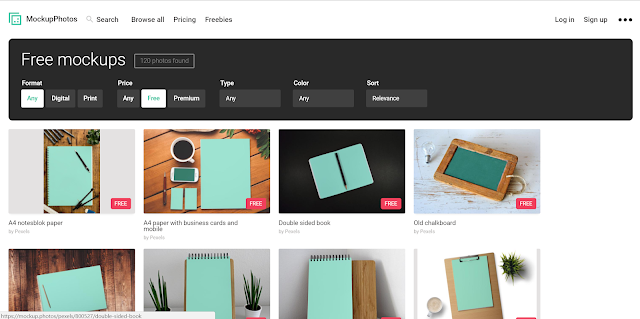
「 MockupPhotos 」上有非常适合嵌入笔记画面的模板。例如笔记本封面,日历封面又或者是直接摆放整齐的桌面。
选中所需的笔记模板,点击绿色上传按钮,你就可以将自己的素材嵌入笔记本模板。
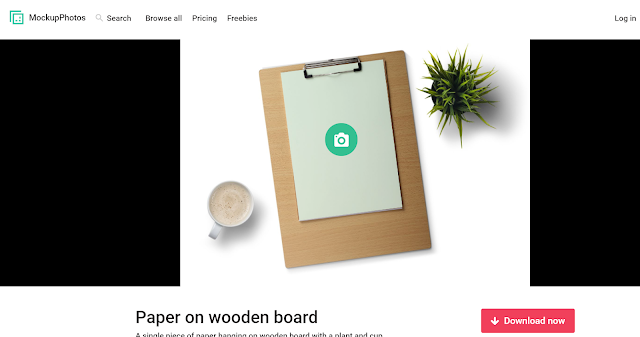
合成后的效果如下,点击下方 红色 Download 按钮下载即可。

如果你想要合成手机、电脑的照片,同样可以在「 MockupPhotos 」中寻找到各种各样的模板,在菜单栏「Type」上选择即可。
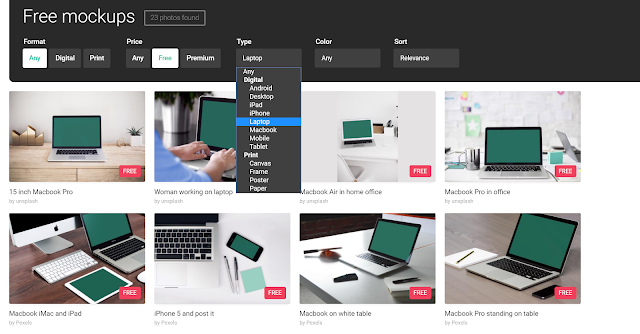
上传素材之后,可以利用「 Re-position image 」来调整位置。
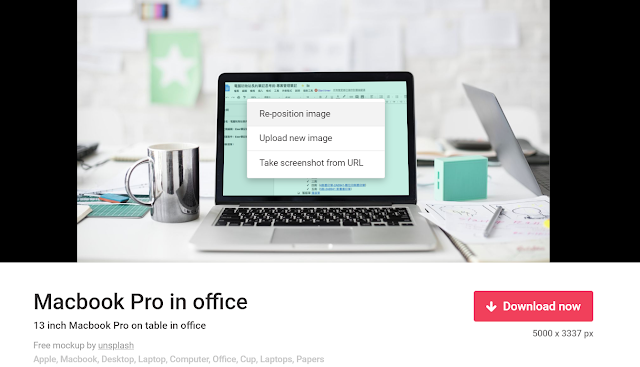
放大、移动将其调整到最适合的合成位置,按下[ OK ]即可。

除了可以嵌入单张的素材,MockupPhotos 还提供了多个屏幕的嵌入素材,例如这张同时嵌入不同素材的 iPad 与 iPhone 。
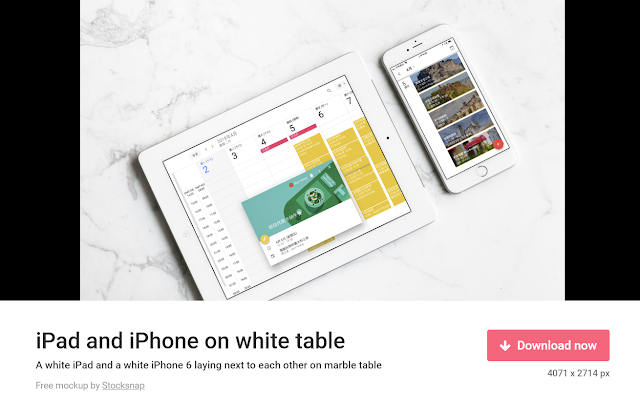
「 MockupPhotos 」上免费使用的模板大概有上百张,基本上可以满足日常工作需求,如果你需要更多的素材,就可以尝试付费版功能,模版将增加到了400多张。
Smartmockups
在进入网站后,你可以看到有多个场景的模板可以使用。
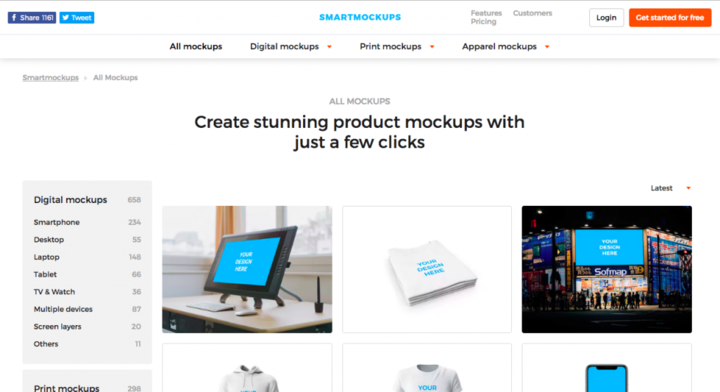
在众多装置情境照里挑选一张你想要的嵌入图。除了电子设备之外,还有诸如 T 恤、名片、广告牌等实用模板。
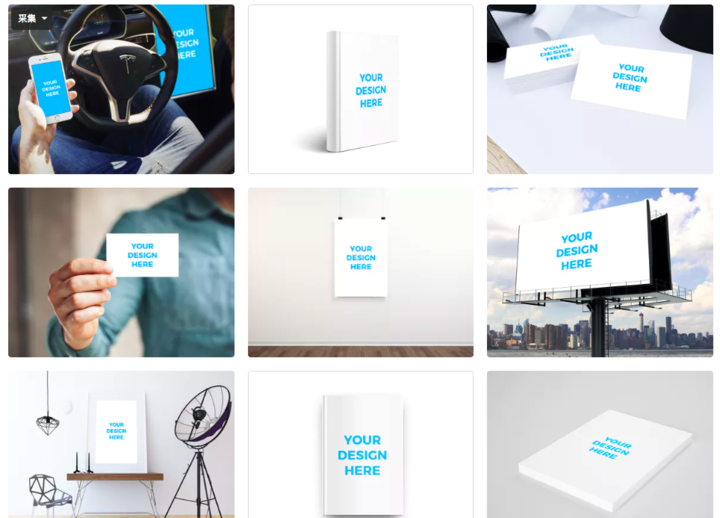
选中模板之后,点击「Upload image」上传你的素材。

之后进入再次编辑, 你可以选择对齐方式,裁剪图片或者翻转图片。
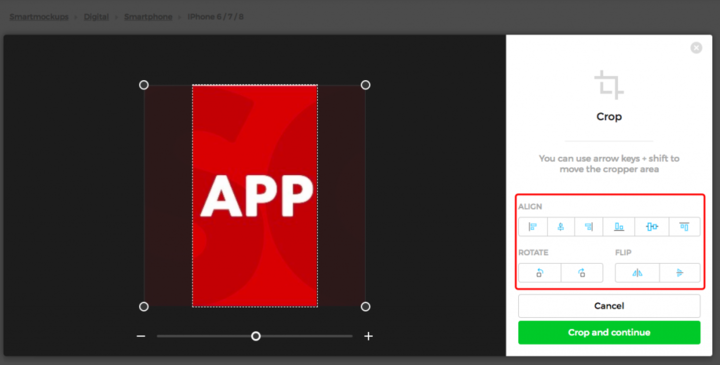
完成编辑后,点击「Smartmockups 就会立刻帮你生成,过程流畅。你还可以选择生成图片的尺寸。
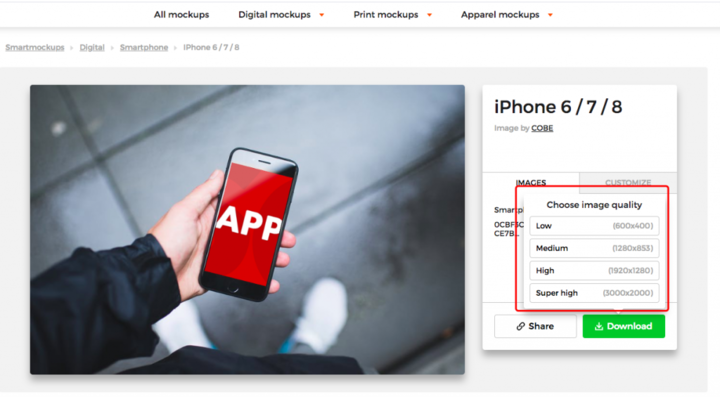
对于行政人员、广告从业者、教师、编辑或者是设计师来说,今天介绍的 mockup 工具能让你快速制作电脑、手机、笔记等多种场景图,节省时间提高作图效率,赶快用起来吧!